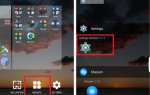Содержание
WhatsApp — отличная платформа для обмена фотографиями с друзьями и любимыми. Но что произойдет, если вы случайно удалите изображения WhatsApp, которые вы отправили другим контактам, или что-то неудачное случится с вашим смартфоном? В этой статье я покажу вам, как восстановить отправленные изображения (и другие носители) в WhatsApp.
Основной способ вернуть потерянные отправленные изображения — получить доступ к папке «Отправленные», где они хранятся. Другие программы и приложения также могут быть использованы для восстановления изображений, и эта статья будет охватывать все эти методы.
Метод 1: Доступ к папке отправленных изображений WhatsApps
- Подключите смартфон Android к компьютеру с помощью USB-кабеля. Убедитесь, что на телефоне включен режим подключения MTP или PTP.

- Откройте окно проводника Windows, нажав клавишу Windows + E, а затем выберите свой смартфон в разделе «Устройства и диски» или на боковой панели.

- Перейдите к WhatsApp> Медиа> Изображения WhatsApp> Отправлено и вы найдете там все свои отправленные изображения.

- Скопируйте нужные изображения в любую папку на вашем компьютере.
Метод 2: Использование Dr.Fone Toolkit
Wondershare делает отличные утилиты для Android, и одним из них является набор инструментов Dr.Fone. Вы можете использовать это приложение для восстановления отправленных изображений WhatsApp, а также других файлов. Этот метод, однако, требует, чтобы у вас был рутированный телефон.
- Загрузите Dr.Fone для ПК или Mac и установите его, дважды щелкнув файл установщика после завершения загрузки.
- Включите отладку USB на вашем устройстве, перейдя в Настройки> О программе> Нажмите номер сборки 8 раз а затем возвращаясь к Настройки> Параметры разработчика> Включить режим отладки USB.

- Подключите свой смартфон Android к компьютеру с помощью USB-кабеля и запустите Dr. Fone.

- При появлении запроса примите приглашение отладки USB на телефоне.

- Из списка параметров выберите тип данных, которые вы хотите получить. В этом случае вы будете выбирать сообщения WhatsApp. вложения «, а затем нажмите на следующий.

- После завершения сканирования выберите изображения, которые вы хотите восстановить, а затем нажмите оправляться завершить поиск.
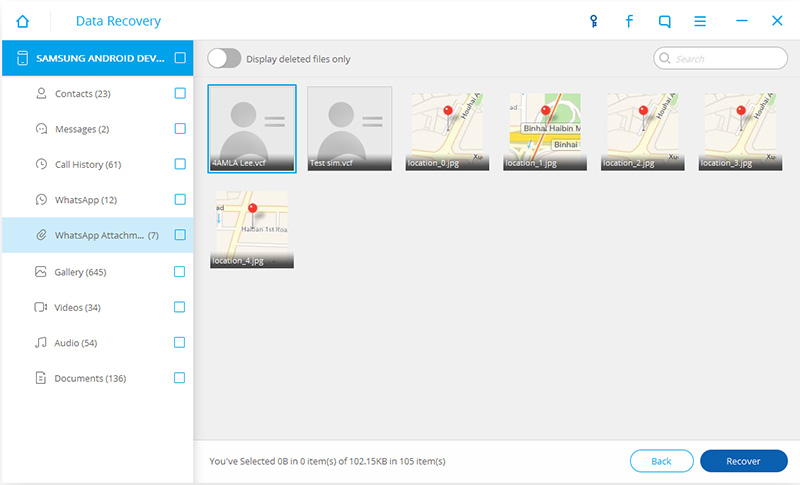
Dr.Fone также имеет отдельное приложение для Android в Google Play.
Метод 3: Использование резервного копирования Google Drive
Если вы настроили WhatsApp для резервного копирования ваших чатов на Google Drive, высока вероятность того, что вы сможете вернуть свои изображения в виде фотографий и видео, если они будут периодически создаваться для резервного копирования.
- Переустановите WhatsApp на свой телефон Android.
- Продолжите настройку, указав свой номер телефона и код подтверждения.
- Если какие-либо резервные копии будут найдены на вашем Google Диске, вам будет предложено восстановить их. Нажмите Восстановить начать восстановление. Сначала будут восстановлены ваши чаты, а затем средства массовой информации.
- Используя файловый менеджер вашего телефона или компьютер, перейдите на WhatsApp> Медиа> Изображения WhatsApp> Отправлено на вашем смартфоне и получить отправленные изображения.

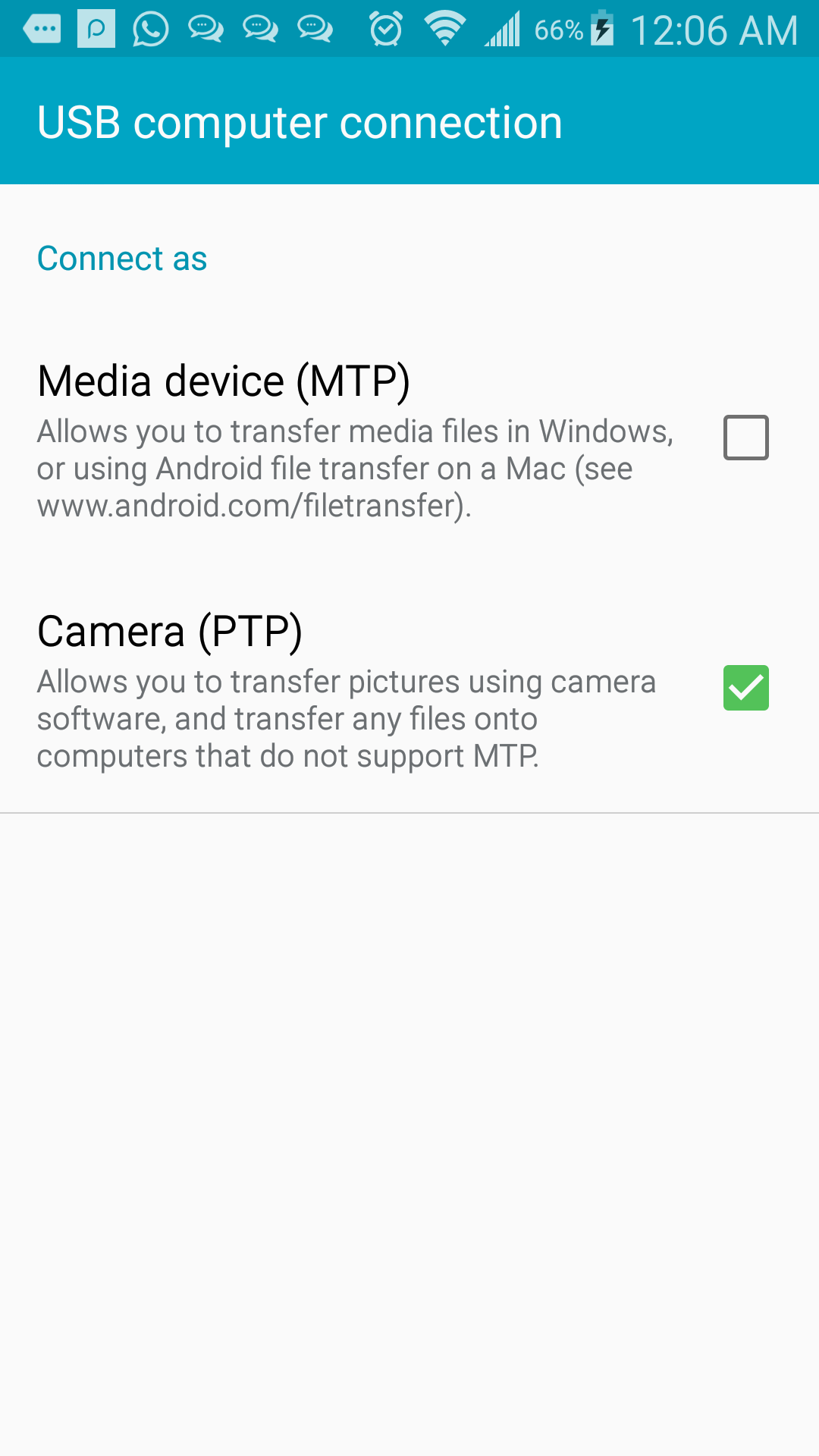
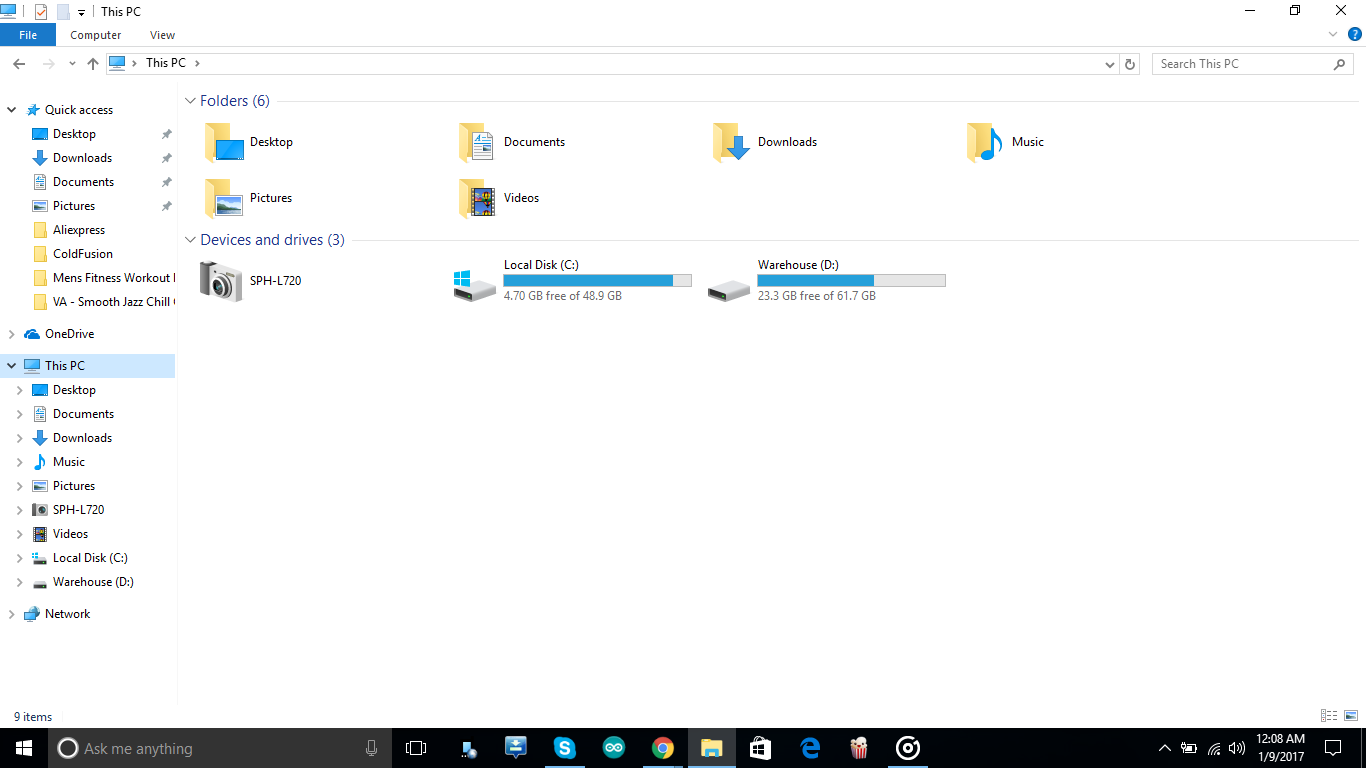
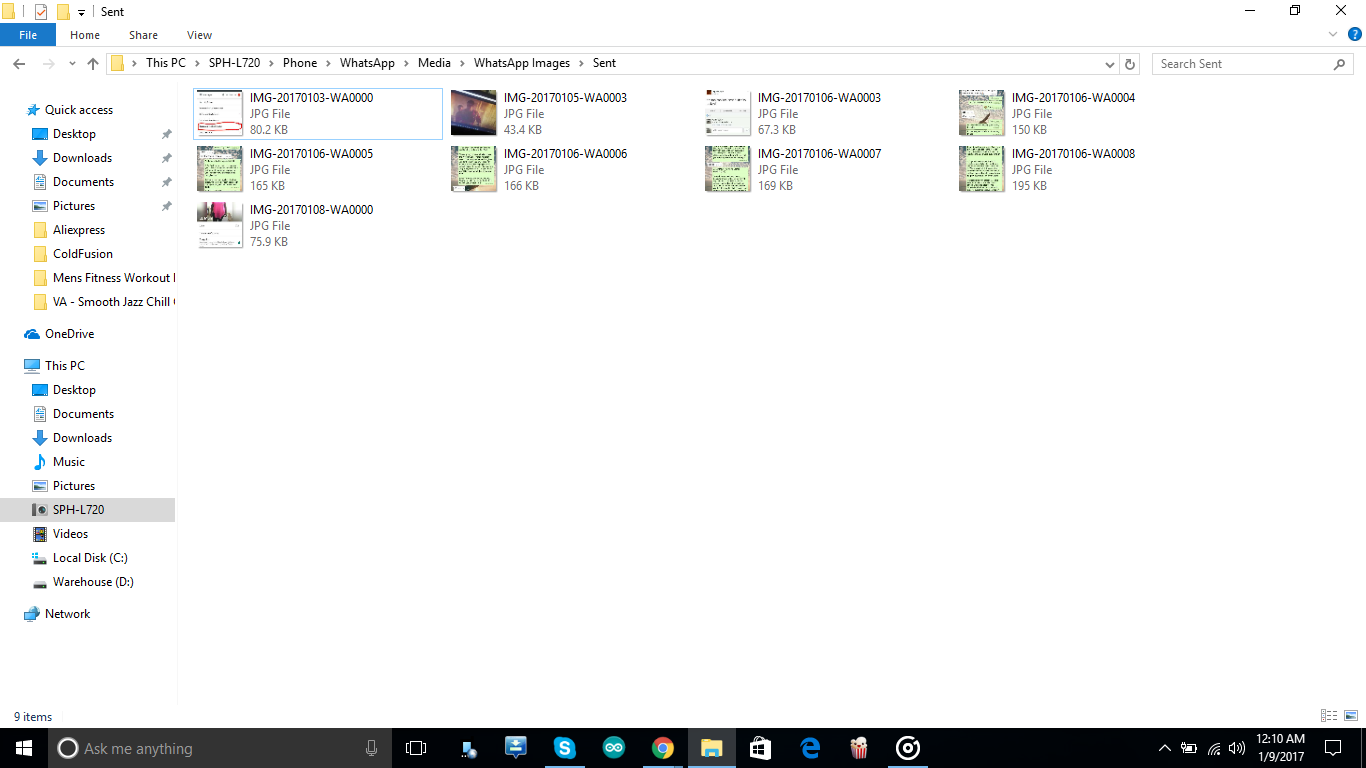
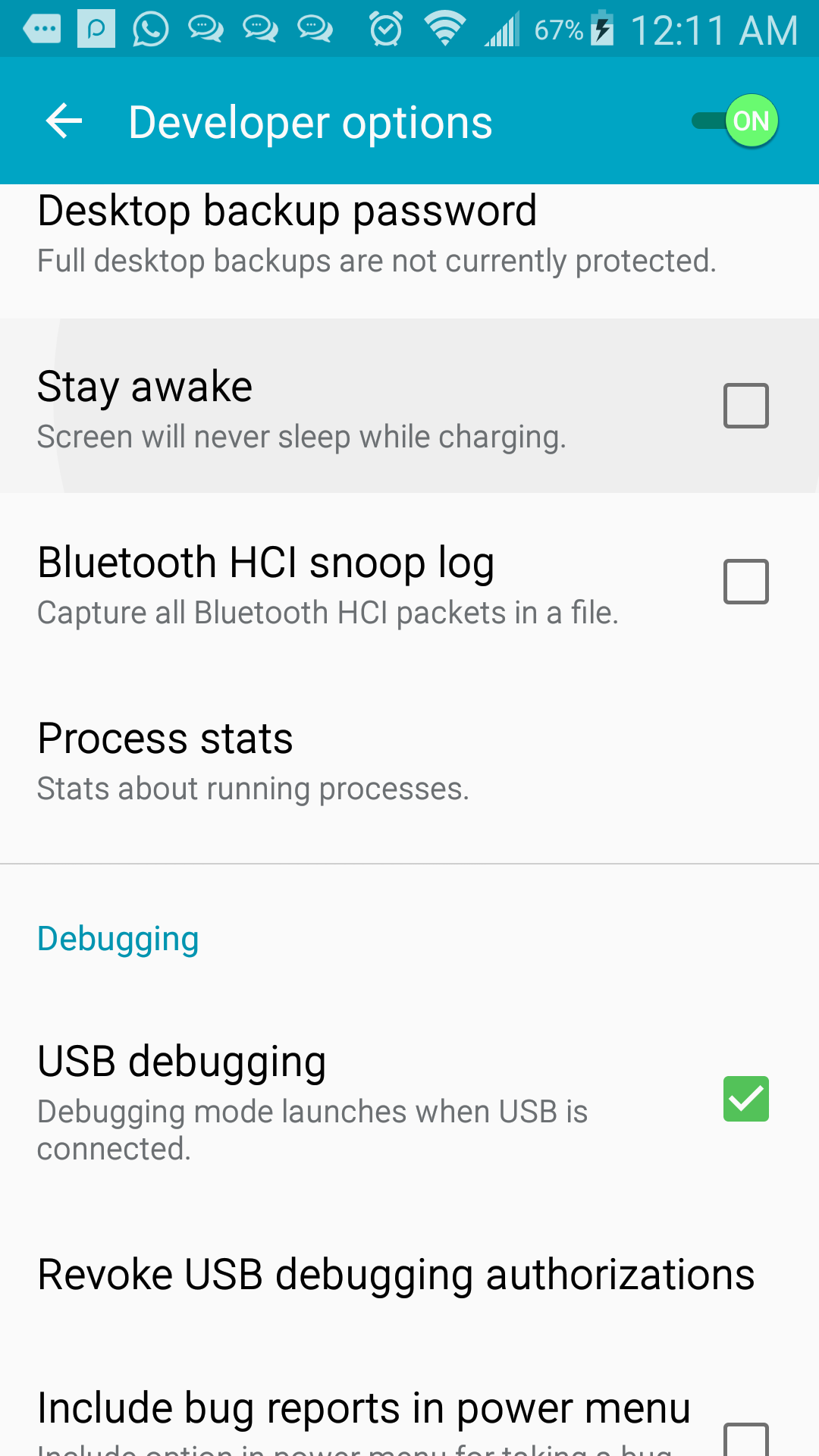
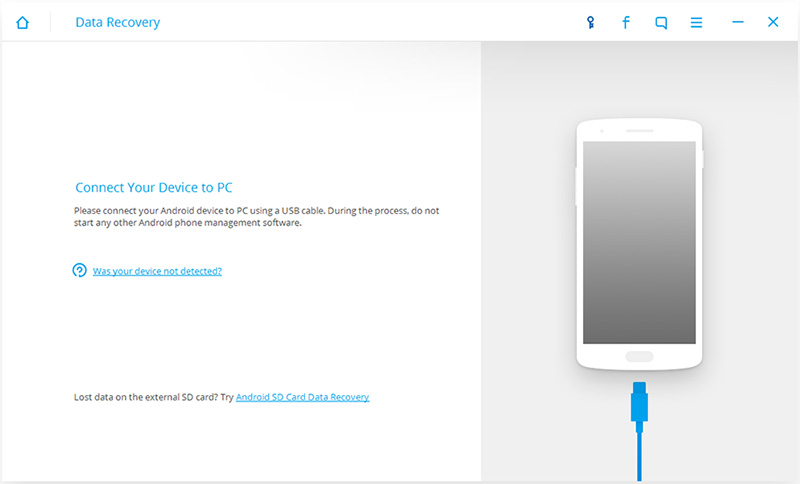
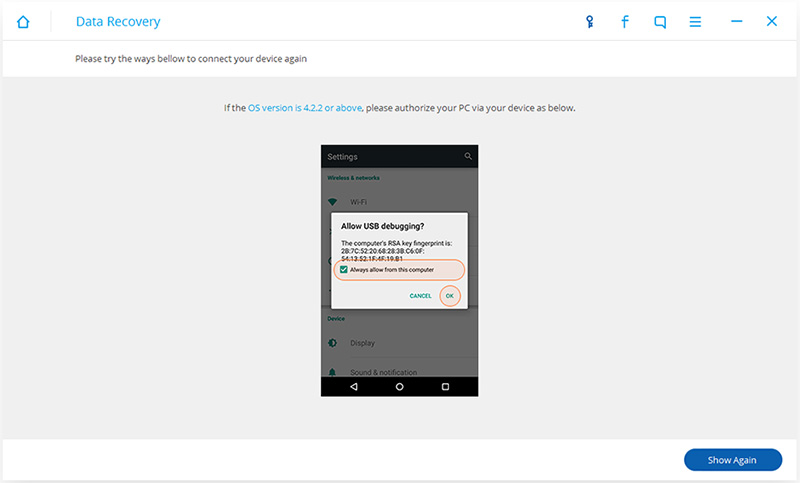
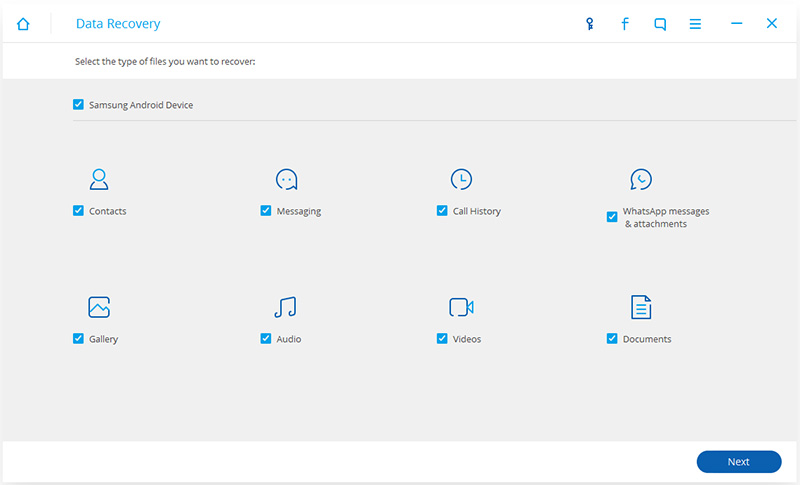

![Откройте для себя новую музыку и что на самом деле называется Shazam [Android & iOS]](https://helpexe.ru/wp-content/cache/thumb/8c/aa767817e63ee8c_150x95.jpg)